正文内容 评论(0)
微软Bing 2.0最新版最大亮点,就是全新设计的3D版地图。据称这款代号为“Streetside”的测试版地图,不但提供了与Google街景相似的3D场景,而且还用激光设备同时采集了周围建筑物的3D数据,最终效果十分出色。究竟有多牛呢?笔者只能告诉您四个字——超乎想像!
一、打开有门道
由于该版本目前还处于测试期,因此无法从现行的“必应”或“Bing”中进入。不过我们倒是可以通过下列网址“http://cn.bing.com/maps/explore/”直接进入体验页面。
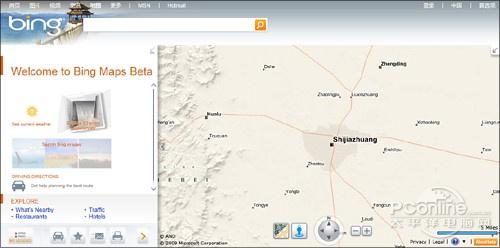
图1 刚进入体验页面
刚进入的页面一片灰暗,其实这主要是因为Bing通过IP定位,将视图自动切换到国内所致。
由于国内版本目前支持功能有限,因此让我们一同进入它的“大本营”——美国,就会看到一个完全不同的世界。

图2 功能按钮详解
由于使用了自家的SilverLight引擎,因此在Bing地图上无论缩放还是搜索,都会伴有酷酷的过渡动画,同时显示速度也要比传统Flash地图更加迅速。在整个过程中地点标识会随着视角高低不断变换,切换时也会加入养眼的淡入淡出特效,而这都是同类电子地图所无法给予的。
在新版地图中,总共提供了四组按钮。其中“转向罗盘”是我们最熟悉的,除了指示方向外,还允许用户快速旋转当前视角。“街景模式”最为简单,点击后会在地图区以蓝色标识可用范围,同时鼠标也会变成“小人”,点击哪里就进入哪里的街景地图。而“地图类型”则是一个可选菜单,提供了“3D地图”、“路面地图”、“卫星地图”等多种地图模式,供不同的用户使用。至于“地图缩放”就不用说了,其实就是之前“排骨架”的一个延伸,用以对当前视角快速缩放。
二、聪明的“自动地图”
细心的朋友也许发现,除了我们刚刚提到的三种地图模式外,在Bing的“地图类型”中还有一个“Automatic(自动)”模式,这又是什么意思呢?其实您还真不要小瞧它,事实上它也算是Bing地图的一大创举了。简单来说就是在这个模式下,Bing地图能够根据当前“高度”,自动选用最合适的地图模式,从而让使用者在任何“高度”都能轻而易举地找到目标。
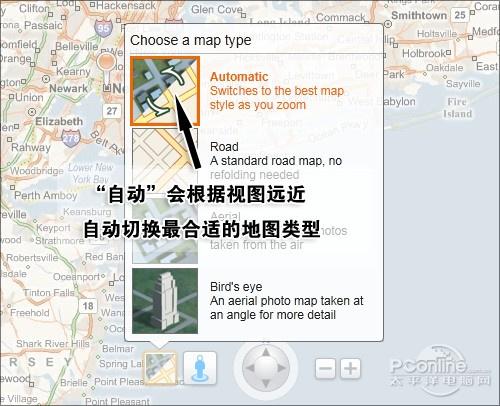
图3 “聪明”的自动模式
怎么?还不明白!一起看个例子吧!举例来说,比如我们要访问纽约城的某一地点,这时当视角距地面海拔1英里时,地图将默认以“普通”模式打开,而当距地面500尺时,便自动切换到了“3D视图”。而当视角再次切近,到达200英尺级别时,地图又将自动变为“航拍模式”。也就是说无论我们在哪些高度,Bing都会自动选择出最合适的地图样式,从而让使用者在任何地方都能轻而易举地找到目标。值得称赞的是,在整个过程中Bing会综合利用各种特效进行过渡,如果不是刻意观察,甚至都很难发现其中的“玄机”,这一点着实令人称赞!

图4 图解“自动地图”
三、3D建筑“绕”着看
怎么样?刚才的“自动地图”一定看得您血脉膨胀了吧,别急!下面这个才是真正有诱惑力的东东。知道纽约的帝国大厦吗?想不想对这座全美第二高建筑来一个360度环游?呵呵,这在现实中可是无法实现的。而在Bing地图中,我们只要切换到3D模式,便可以借助底端的“转向罗盘”对当前视角旋转。虽然不可能像电影大片里那样,实现目标的360度位移,但足以保证看清目标建筑的各个角落,而这也是其他地图无法匹敌的。

图5 在3D模式下对建筑物全方位浏览
也许您会说3D地图虽好,不过使用者如果不太熟悉当地地理,岂不一样找不到地方?其实大家有所不知,当我们进入3D视图后,Bing会自动显示出各个街区及主要建筑物的相关名称。不过一旦几秒钟后没有操作,这些名称便会自动从图中隐去,直到再次操作时显现。而为了保持画面简洁,笔者在之前截图中便使用了这种无标识地图,从而让大家有了上述误解!

图6 3D模式下默认会有地标显示
四、媲美Google的3D街景
Google街景曾经让很多网友神魂颠倒,作为全球最有创意的互联网产品,全3D实景地图所带来的震撼远远超过了传统平面地图。事实上在最新版Bing地图中,我们也能体验到类似的“实景模式”,只不过人家并没有沿袭Google的命名,而是换作了一个新名字——“Streetside(街边)”
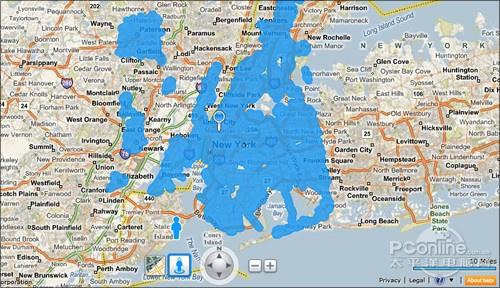
图7 点击“Streetside”后显示的可用范围
点击左下角的“Streetside”图标,便进入到Bing的“街边”模式。这时搜索引擎将首先通过蓝色,标识出当地可使用“街边地图”的地区范围。稍后再用鼠标直接点击(此时鼠标已经变成了一个小人图标),我们便进入到该地区的实景模式。
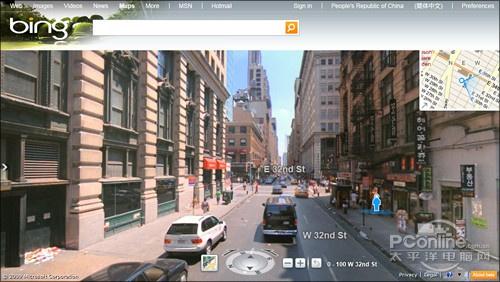
图8 Bing的“Streetside”实景地图
和Google街景相比,“Streetside”的画面有些暗淡,反应速度似乎也有待提高。不过和“自动地图”一样,SilverLight也融入到Streetside的每个角落。在“Streetside”中,每一次移动都会伴随有酷酷的特效过渡。而这种特效既不同于Google街景的过渡动画,也不是“自动地图”中的淡入淡出,而是类似于赛车游戏那种近端模糊、远端清晰的动态过渡,这一点在高楼鳞次的纽约城中格外抢眼!
在“Streetside”中,鼠标会根据不同位置变幻成各种形状,其中最常见的便是“转到目标建筑”、“转到近处目的地”、“转到远方目的地”和“对目标缩放”四种,相比Google街景来说略显丰富,同时它也提供了路面标识等一系列实用功能。

图9 Streetside中的常见鼠标图标

图10 Streetside也加入了路面标识
用过Google街景的朋友都知道,在街景中“移动脚步”那可是相当痛苦的。于是Streetside便为用户设计了一个绝招,这便是借助右上角的平面地图快速移动。注意到地图中那个蓝颜色的“探照灯”了吗?其实它就代表着您当前所处的位置,用鼠标拖拽地图时,实景地图也会跟随移动,这样我们便能通过鼠标快速实现当前视角的移动了。

图11 Streetside的“绝招”——快速移动当前位置
五、魔幻3D图
经常在网上溜达的同学一定都听说过Photosynth,这其实是微软3D照片集的一个名称。简单来说这项技术,就是将一组同一地点拍摄的照片,自动拼合为一个3D场景的过程。而这个场景就像是本人到达现场中那样,可以自由地向前、向后、向左、向右移动,就像是在照片上“实景游览”一样。因此从一定意义上说,它与StreetSide是有很多相似点的。只不过Streetside造价高昂只能由微软自己拍摄,而Photosynth的资源则大多来源于网友上传。因此像某座大厦的内部结构,便可以通过它得以重现。
举例来说,当我们对曼哈顿岛的“帝国大厦”感兴趣时,便可以首先进入Photosynth模块(测试首页点击“Explore 3D photo experiences”链接),将帝国大厦的英文名称(Empire State Building)输入,稍后Photosynth便会显示搜索结果,点击后即进入到3D照片图。
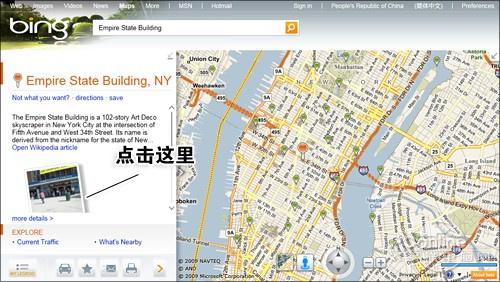
图12 查找“帝国大厦”
在3D照片图中你会发现当前场景是由很多深浅不一的色块组成,而随着鼠标移动,还会有一个白框跟随移动,其实这就是由千百张照片自动合成后所得的印记。使用时只需先用鼠标点击不同边缘处的照片白框,这时所选中的照片便会居中,而视角也就自然而然地切换到了这一方向。于是借助这个方法,我们便可以轻松地对大厦周边来一个“角落级观察”,而这样的体验也是Streetside所无法给予的。
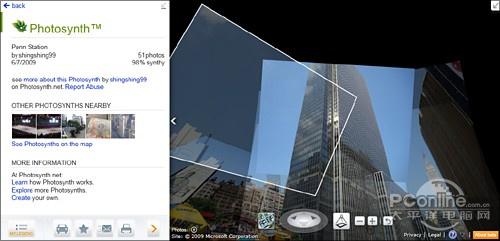
图13 3D照片集
值得一提的是,在整个过程中照片的拼接十分顺畅,而且色彩及色调也都完全相同,几乎很难看到拼接后的痕迹,给人的感觉就像是一个人专门拍摄而成,而这样的技术恐怕也只有微软能搞定了!
六、写在最后
短短一番测试,真是让俺大开眼界!没想到一份简单的电子地图,竟然被微软神奇地创造出了这么多功能。事实上在它的功能列表中,还有很多我们没有提及的模块。其中就包括“实时交通流量”、“旅店搜索”、“实时网络摄像头”、“就近查找”等一些既实用又有趣的小功能。只不过限于篇幅有限,笔者就不在这里多说了,感兴趣的朋友一定要亲手试一试哦!
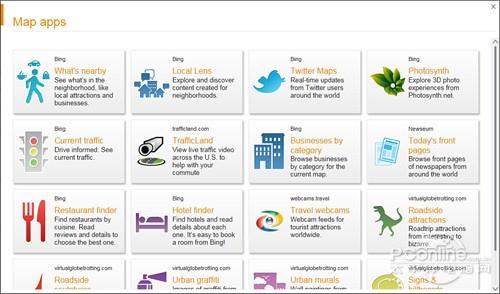
图14 更多有趣的模块

